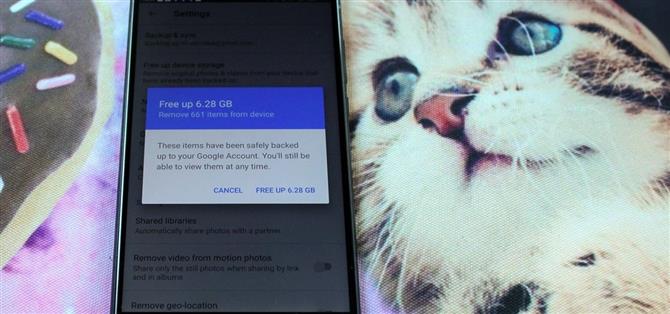Alla telefoner (ja, även iPhones) saktar över tiden. Eftersom enheten hamnar ihop av olika appar och du börjar bli tom för lagring, är det bara en oundviklighet. Det gör det inte mindre frustrerande … Jag menar, är det något mer irriterande än en långsam telefon? Mitt svar: Nej självklart inte. Det är den enda irriterande någonsin någonsin.
Det kan vara svårt att identifiera varför din enhet inte kör som den ska – det kan vara en kombination av faktorer, från att sakna maskinvara till överbelastning av bakgrundsprocesser. Medan det är sant att Android brukade vara en slog, dessa dagar, tack vare förbättringar i hårdvaru- och allmänna operativsystem optimeringar, tenderar moderna enheter att springa smidigt … tills de inte gör det.
Din telefon fryser upp, apps börjar krascha och du känner att du drar ut håret. Innan du gör det måste du ta itu med de vanligaste synderna och försöka åtgärda situationen genom att följa de enkla lösningarna i den här guiden. Du kommer tillbaka i snabb takt på nolltid.
Tips 1: Ta bort oanvända appar
Om du är en app junkie, har du förmodligen mer än ett fåtal applikationer som du sällan brukar använda. Dessa appar tar inte bara lagringsutrymme, men kör ofta diskret i bakgrunden och äter upp värdefulla systemresurser. Det bästa sättet att ta reda på om oanvända program i onödan saktar ner telefonen är att aktivera utvecklingsalternativ så att du kan se en komplett lista över aktiva processer och tjänster. Om listan är fylld med processer som hör till oanvända program kan du enkelt få en Omedelbar prestationsökning genom att avinstallera dem.
När du har aktiverat utvecklingsalternativ väljer du Inställningar och trycker på knappen ”Utvecklaralternativ” och väljer sedan ”Running Services” för att visa alla program och tjänster som körs på din enhet. Ta en stund att bläddra igenom listan och notera några program som du inte använder, och gå tillbaka för att välja ”Application Manager” från inställningsmenyn och du kommer att kunna avinstallera dem. Beroende på din enhet kan dessa menyer skilja sig något. I bilderna nedan kan du se hur de visas på min Xiaomi Mi Max 2.


Men vad händer om du har appar som du inte kan eller vill inte avinstallera? Goda nyheter, eftersom menyn Utvecklaralternativ också innehåller en inställning för att begränsa antalet bakgrundsprocesser som kan köras vid en viss tidpunkt. Tryck helt enkelt på ”Bakgrundsprocessgräns” och du kan ändra standardinställningen till allt från 1-4 bakgrundsprocesser.
Eftersom du ofta är begränsad från att avinstallera förinstallerade systemprogram (hosta … bloatware) kan du välja att antingen inaktivera dem eller rotera enheten för att bli av med dem för gott.
Tips 2: Använd en startprogram för tredje part
Mycket till användarnas skag som jag själv, Android-tillverkare insisterar på att använda sina egna tungt skinnade versioner av Android. Medan vissa OEM-launchers kan lägga till användbara funktioner, är de ofta dåligt optimerade, sällan uppdaterade och lägger onödigt uppblåsning som gör att vardagen blir trög.
Om du misstänker att din standard startprogram kan sakta ner dig, bör du prova ett alternativ från tredje part som har utvecklats med snabbhet och effektivitet i åtanke. De bästa lanserna är lätta att börja med och låter dig anpassa individuella inställningar och funktioner för att passa dina specifika behov.
Vi har tidigare täckt de fem bästa startskärmarna, men min personliga favorit är Microsoft Launcher, som avstod min Mi Max 2 från Xiaomys MIUI. Det är inte bara snällt och snabbt, men lägger till några genuint användbara funktioner som är värda att ropa om, inklusive möjligheten att fortsätta på datorn och ett högprestandamod som avaktiverar visuella effekter.


Tips 3: Inaktivera animeringar
Som standard använder Android animerade övergångar när du öppnar och växlar mellan olika program. Dessa övergångar tar upp värdefulla sekunder som kan lägga sig över tiden och sakta ner dig. Att minska eller helt inaktivera dem är en av de snabbaste och enklaste sakerna du kan göra för att få din telefon att känna sig snabbare – mycket betoning på ordet känns här, eftersom det här tricket inte faktiskt påskyndar din enhet i traditionell mening utan bara sparar på de sekunderna förlorade. Det låter inte så mycket, men skillnaden är verkligen natt och dag.
För att ändra animationsinställningar måste du aktivera utvecklingsalternativ och återgå till att välja ”Utvecklaralternativ” från inställningsmenyn och bläddra tills du hittar följande inställningar:
- Fönster animering skala
- Övergångs animationsskala
- Animator varaktighet skala
Ställ in var och en av antingen ”Animation off” eller ”Animation scale .5x” om du föredrar att ha snabbare animeringar istället för några animeringar.


Tips 4: Fri upplagring
Det går garanterat att din telefon går till en krypning – Android behöver lite högt utrymme för att utföra vardagliga uppgifter, och det måste upprepas att ladda och referera till tusentals filer spridda över en enhet tar upp både tid och resurser. Slumpmässiga filer, applikationer, uppdateringar och media kan lägga upp snabbt, så då och då är en fjäderrengöring för att frigöra utrymme och få saker under kontroll.
Du kan identifiera vad som tar upp enhetens lagring genom att öppna menyn ”Inställningar” och knacka på ”Lagring”. Här ser du följande uppdelning:
- Cachad data
- Bilder videoklipp
- Audio
- Apps applikationsdata


Cachelagrad data tjänar till att påskynda allmän användning genom att lagra bitar med ofta åtkomlig data så att den inte behöver hämtas om och om igen. Om din enhet är full kan dock den cachade dataen oavsiktligt sakta ner sakerna. Om cachad data har skadats eller innehåller fel kan det också orsaka att applikationer fryser. Att rensa cachad data är ett enkelt sätt att frigöra lagring och åtgärda eventuella felaktiga appar. Allt du behöver göra är att trycka på ”Cachelagrad data” och välj ”OK” när du blir ombedd att ta bort.
Om foton och andra medier tar upp för mycket utrymme kan du antingen återställa allt upp till lokalt lagringsutrymme eller använda en cloud storage app som ger dig möjlighet att ta bort filerna automatiskt från enheten när de har sparats. Googles lager Google Photos applikation möjliggör gratis och obegränsad automatisk säkerhetskopiering, förutsatt att dina foton och videoklipp ligger inom gränsen på 16 megapixel och 1080p – allt annat än det som kommer att använda din tillgängliga Google Drive-lagring. Jag använder för närvarande Microsofts OneDrive-app, som automatiskt laddar upp mina foton och videoklipp till mitt 1 TB OneDrive Cloud Storage-konto, vilket ingår som en del av min Microsoft 365-prenumeration.
Om du lider av app och ladda ner bloat, bör du avinstallera allt som inte används och ta en stund för att rensa din nedladdningsmapp. Spel kan vara en stor förolämpare här! Du kan rensa allt manuellt eller använda ett lagringshanteringsverktyg som Googles File Go-program, vilket hjälper dig att identifiera och enkelt radera alla skräpfiler och program du inte använder.
Tips 5: Installera Lite Versioner av program
När dina favoritapps uppdateras läggs ofta till funktioner som ökar lagringsutrymmet och får dem att springa långsammare än tidigare. Några av dessa uppdateringar kan till och med göra att programmen inte är kompatibla med maskinvara med lägre volym. Som ett resultat är många populära appar nu åtföljda av lite versioner, som spärrar saker ner till att inkludera alla utom de viktigaste funktionerna.
Facebook tillhandahåller lite versioner av både dess Facebook-applikation och Messenger-applikationen. Jag har använt dem båda för en tid nu – de är snabba och effektiva, och jag känner mig inte som att jag saknar några ytterligare funktioner som finns i fullmatade versionerna.
Andra populära litet applikationer inkluderar följande – prova dem för att eke ut ytterligare ett litet resultatförhöjning:
- Twitter Lite
- LinkedIn Lite
- Skype Lite
- YouTube Go
- Google Go
- Gmail Go
- Google Maps Go